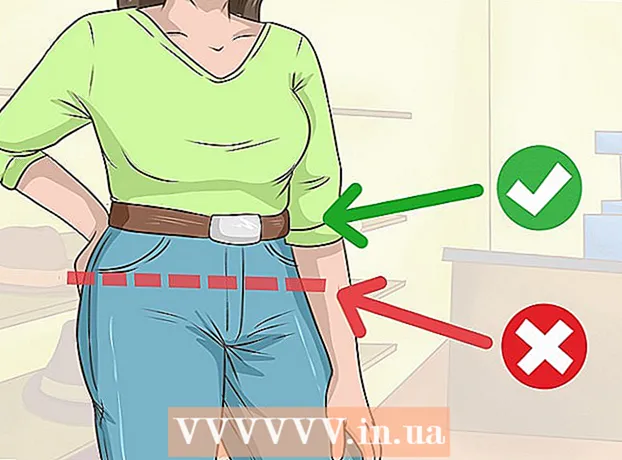Szerző:
Alice Brown
A Teremtés Dátuma:
25 Lehet 2021
Frissítés Dátuma:
1 Július 2024

Tartalom
Ez a cikk bemutatja, hogyan lehet bezárni az egyes böngészőlapokat mobileszközön és számítógépen.
Lépések
1 /2 módszer: Mobileszközön
 1 Nyissa meg a böngészőt. Kattintson a böngésző ikonjára. Az egyes lapok bezárhatók a Chrome -ban és a Firefoxban (iOS és Android) és a Safari -ban (iOS).
1 Nyissa meg a böngészőt. Kattintson a böngésző ikonjára. Az egyes lapok bezárhatók a Chrome -ban és a Firefoxban (iOS és Android) és a Safari -ban (iOS).  2 Kattintson a Lapok ikonra. A nyitott lapok listája megjelenik a képernyőn. Ennek az ikonnak a megjelenése és helye a böngészőtől függ:
2 Kattintson a Lapok ikonra. A nyitott lapok listája megjelenik a képernyőn. Ennek az ikonnak a megjelenése és helye a böngészőtől függ: - Króm és Firefox - kattintson a képernyő jobb felső sarkában lévő számmal ellátott négyzetre.
- Szafari - kattintson a képernyő jobb alsó részén található két metsző négyzetre.
 3 Keresse meg a bezárni kívánt lapot. Görgessen végig a nyitott lapok listáján, és keresse meg a bezárni kívánt lapot.
3 Keresse meg a bezárni kívánt lapot. Görgessen végig a nyitott lapok listáján, és keresse meg a bezárni kívánt lapot. 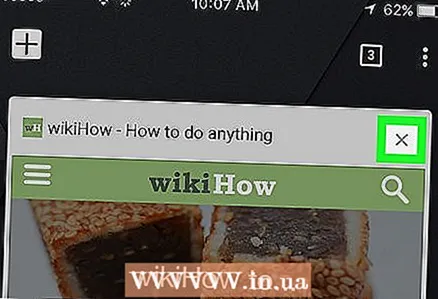 4 Kattintson x. Ezt a gombot a bezárni kívánt lap bal felső sarkában találja. A lap bezárul.
4 Kattintson x. Ezt a gombot a bezárni kívánt lap bal felső sarkában találja. A lap bezárul. - A lapot úgy is bezárhatja, hogy jobbról balra húzza.
2/2 módszer: A számítógépen
 1 Kattintson az ikonra x a bezárni kívánt lapon. A lap jobb oldalán található „X”; rákattintva azonnal bezárja a lapot.
1 Kattintson az ikonra x a bezárni kívánt lapon. A lap jobb oldalán található „X”; rákattintva azonnal bezárja a lapot. - A Safari -ban az X nem jelenik meg, amíg az egérmutatót egy lap fölé nem viszi.
- Ha a lapon folyamatban van egy folyamat (például e -maileket hoz létre), előfordulhat, hogy meg kell erősítenie a lap bezárásáról szóló döntést.
 2 Gyorsan zárja be a lapokat. Kattintson Ctrl+W (Windows) vagy ⌘ Parancs+W (Mac OS X) az aktív lap bezárásához.
2 Gyorsan zárja be a lapokat. Kattintson Ctrl+W (Windows) vagy ⌘ Parancs+W (Mac OS X) az aktív lap bezárásához. - Győződjön meg arról, hogy a bezárni kívánt lapon van.
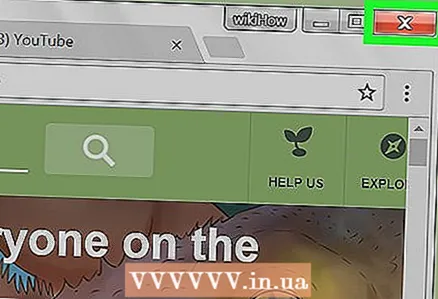 3 Zárja be az összes böngészőlapot. Kattintson a gombra x a böngésző jobb felső sarkában (Windows), vagy kattintson a piros körre a böngésző bal felső sarkában (Mac OS X). Ezzel bezárja a böngészőt és így az összes lapot.
3 Zárja be az összes böngészőlapot. Kattintson a gombra x a böngésző jobb felső sarkában (Windows), vagy kattintson a piros körre a böngésző bal felső sarkában (Mac OS X). Ezzel bezárja a böngészőt és így az összes lapot. - Előfordulhat, hogy meg kell erősítenie, hogy bezárja az összes lapot, ha rákattint az „Igen, minden lap bezárása” gombra a prompt ablakban.
Tippek
- A legtöbb böngésző rendelkezik "Zárt lap helyreállítása" gombbal; ez a legördülő menüben található, amely a fülre kattintva jobb egérgombbal nyitható meg.
- Kattintson a jobb gombbal egy lapra a speciális beállítások megnyitásához.
Figyelmeztetések
- Ha bezárja a lapot egy folyamatban lévő folyamat során (például e-mail fiók létrehozása során), akkor a végrehajtott módosítások elvesznek.